Wie kann man DOC/DOCX-Dateien ins PDF-Format umwandeln?
Oft kann die Notwendigkeit entstehen, Ihre Microsoft-Word-Dokumente mit den Erweiterungen .doc oder .docx ins PDF-Format umzuwandeln. Die PDF-Dateien bieten mehrere Vorteile. Die Dokumente in diesem Format können auf jedem Computer angesehen oder gedruckt werden, unabhängig von der Verfügbarkeit der Schriftarten oder den Druckereinstellungen. Sie können auch gegen unerwünschten Zugriff oder Kopieren des Inhaltes usw. geschützt werden. Der AVS Document Converter hilft Ihnen die Umwandlung in PDF in nur wenigen Schritten durchzuführen.
Klicken Sie hier , um das Programm herunterzuladen. Sobald der Prozess zu Ende ist, führen Sie die Datei AVSDocumentConverter.exe aus und folgen Sie den Hinweisen des Installationsassistenten.
[Nach oben]
Um Dateien für die Umwandlung zu laden, klicken Sie auf den Button Dateien zufügen im oberen Bereich des Programmfensters. Im geöffneten Fenster von Windows Explorer wählen Sie die gewünschten Dateien und klicken Sie auf den Button Öffnen.
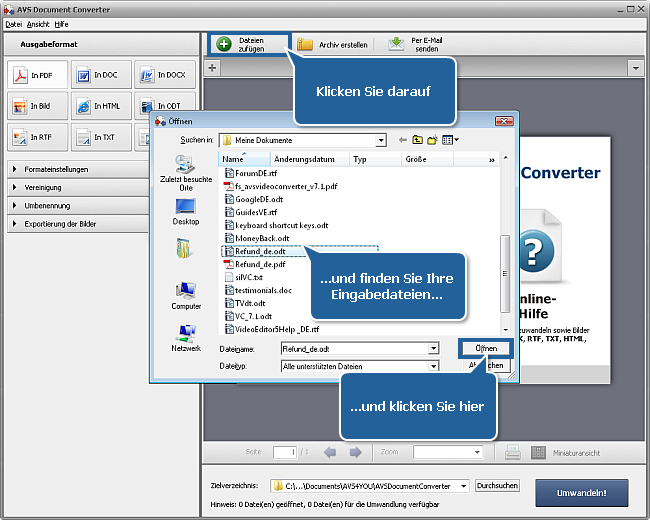
Nachdem die gewählten Dokumente ins Programm importiert wurden, kann man sie im Vorschaubereich sehen. Um durch die Dokumente zu navigieren, verwenden Sie die Registerkarten oberhalb des Vorschaubereichs.
[Nach oben]
Klicken Sie auf den Button In PDF in der Sektion Ausgabeformat des Arbeitsbereichs. Die Leiste Formateinstellungen wird im Arbeitsbereich verfügbar. Klicken Sie auf den schwarzen Pfeil, um ihren Inhalt einzublenden.
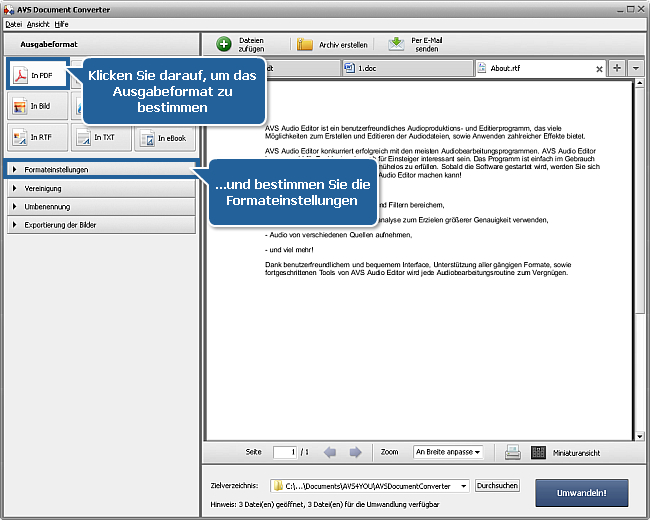
Wenn Sie Ihre Dokumente mit einem Wasserzeichen oder Kennwort zu schützen brauchen, kann man es innerhalb dieser Leiste machen.
Um ein Textwasserzeichen zu Ihrem Dokument hinzuzufügen, aktivieren Sie das Kontrollfeld Wasserzeichen. Sie können sich alle Dateien mit dem angewandten Wasserzeichen im Vorschaubereich ansehen. Geben Sie Ihren eigenen Text im Feld Text ein und ändern Sie seine Eigenschaften nach Bedarf. Wählen Sie eine Schriftart im Abrollmenü Schrift. Bestimmen Sie die Schriftgröße, den Stil, die Farbe und die Opazität des Textes durch entsprechende Steuerelemente. Sie können die Position des Wasserzeichens ändern, wenn Sie die nötige Option in diesem Abrollmenü wählen: 
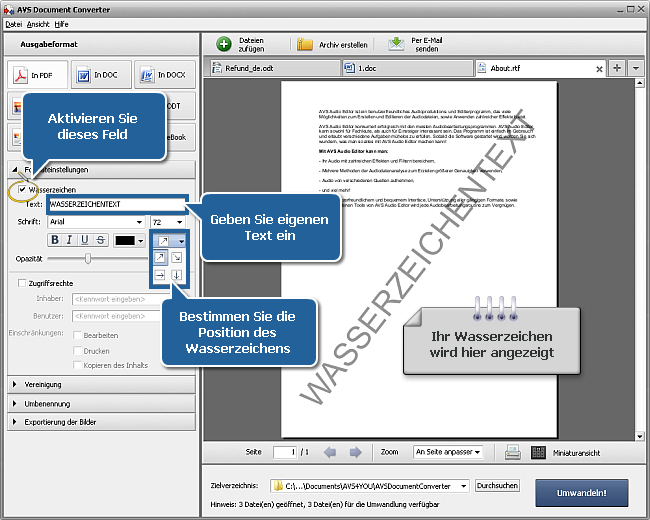
Um den Kennwortschutz einzuschalten, aktivieren Sie das Kontrollfeld Zugriffsrechte. Geben Sie das Inhaberkennwort im Feld Inhaber ein. Mit diesem Kennwort bekommen Sie einen kompletten Zugriff auf Ihre Dokumente. Geben Sie das Benutzerkennwort im Feld Benutzer ein (dieses Kennwort soll sich vom Inhaberkennwort unterscheiden). Um das geschützte Dokument zu öffnen, müssen die Benutzer dieses Kennwort eingeben.
Sie können auch die Verwendung des Inhalts von Benutzern begrenzen. Es ist möglich, das Bearbeiten, Drucken und Kopieren des Inhalts von Ihren Dateien zu deaktivieren. Wählen Sie dafür eine oder mehrere Optionen im Feld Einschränkungen.
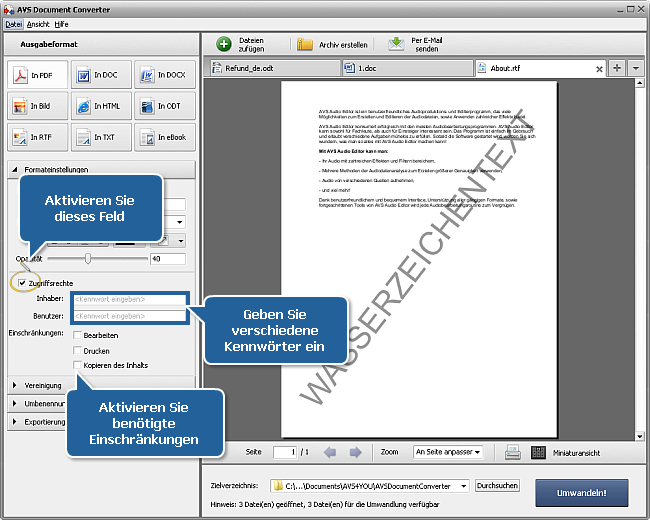
[Nach oben]
Wenn Sie Ihre Dokumente in eine PDF-Datei vereinigen möchten, öffnen Sie die Sektion Vereinigung. Aktivieren Sie das Feld Geöffnete Dokumente vereinigen. Um die verfügbaren Parameter einzustellen, klicken Sie auf den Button Reihenfolge ändern.
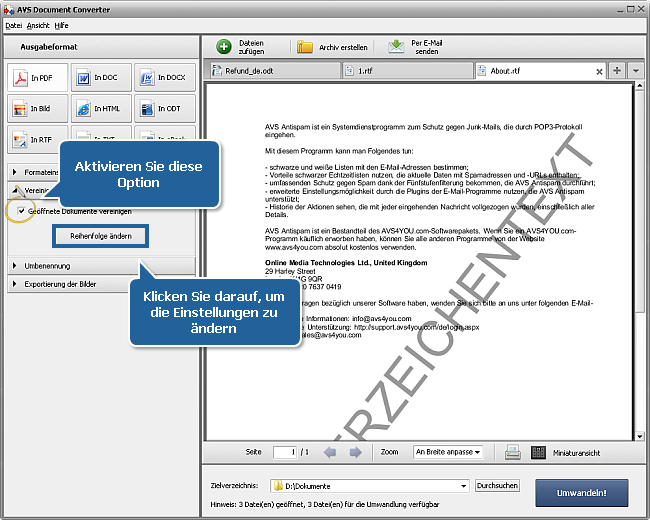
Im geöffneten Fenster können Sie die Reihenfolge der Dateien bestimmen, indem Sie das gewünschte Dokument wählen und die Buttons Aufwärts und Abwärts nutzen. Um einige Dokumente aus der Liste zu entfernen, deaktivieren Sie die entsprechenden Felder. Klicken Sie auf OK, um die Änderungen zu übernehmen.
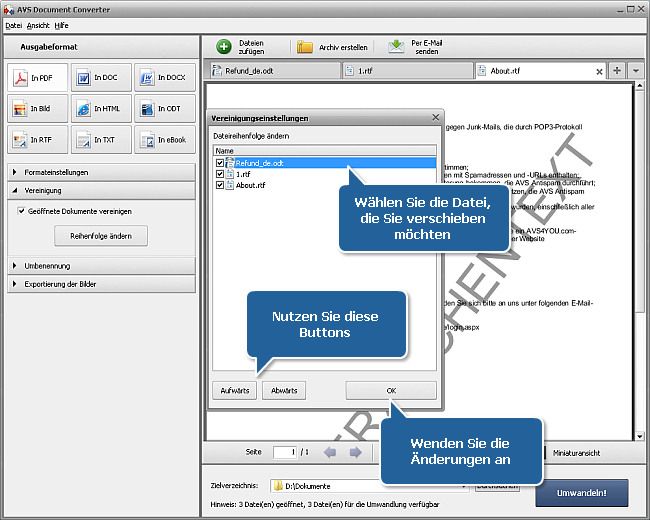
[Nach oben]
Öffnen Sie die Leiste Umbenennung des Arbeitsbereichs und wählen Sie eine der verfügbaren Voreinstellungen im Abrollmenü Voreinstellung. Man kann den Originalnamen behalten oder die Voreinstellung Text + Nummer bzw. Nummer + Text wählen, damit man einen eigenen Namen im Feld Text eingibt. Der resultierende Name wird aus Ihrem Text und der Laufnummer der Datei zusammengestellt.
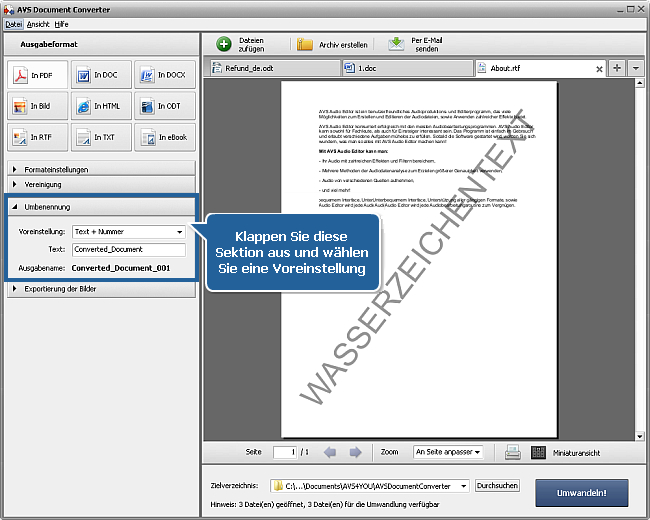
[Nach oben]
Wenn Ihre Dokumente Bilder enthalten, die Sie speichern und unabhängig von den Dokumenten verwenden möchten, öffnen Sie die Leiste Exportierung der Bilder im Arbeitsbereich, bestimmen Sie den Zielordner und klicken Sie auf den Button Bilder exportieren.
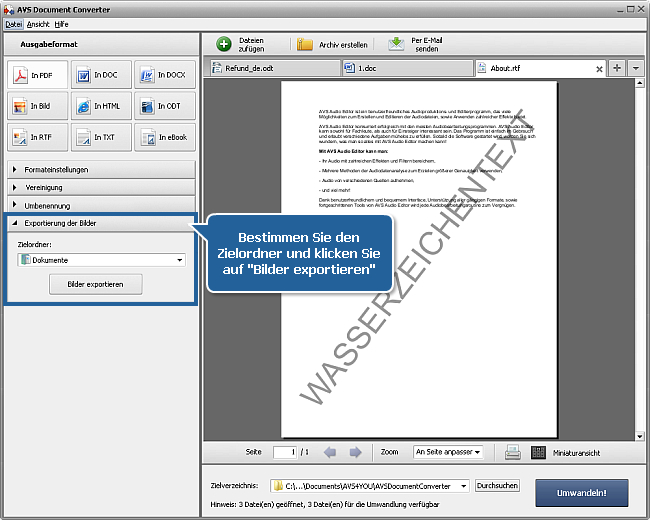
[Nach oben]
Klicken Sie auf den Button Durchsuchen neben dem Feld Zielverzeichnis im Bereich Ausgabedatei und wählen Sie den Ordner, wo die umgewandelten Dateien gespeichert werden.
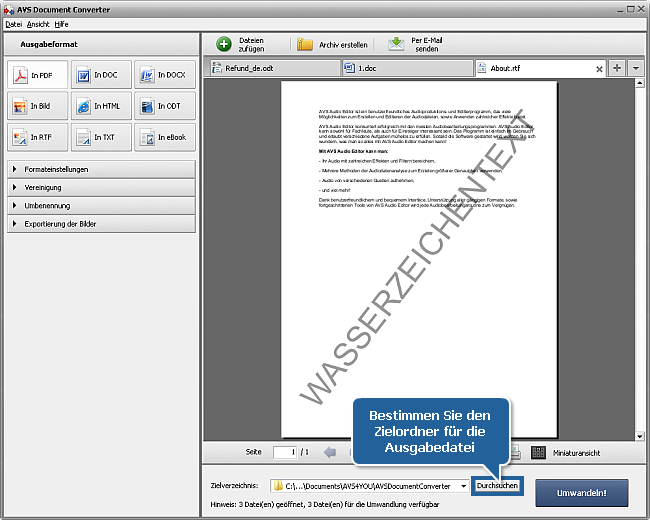
[Nach oben]
Um den Umwandlungprozess zu starten, klicken Sie auf den Button Umwandeln! in der rechten unteren Ecke des Programmfensters. In der Mitte des Vorschaubereichs werden Sie einen Fortschrittsbalken sehen.
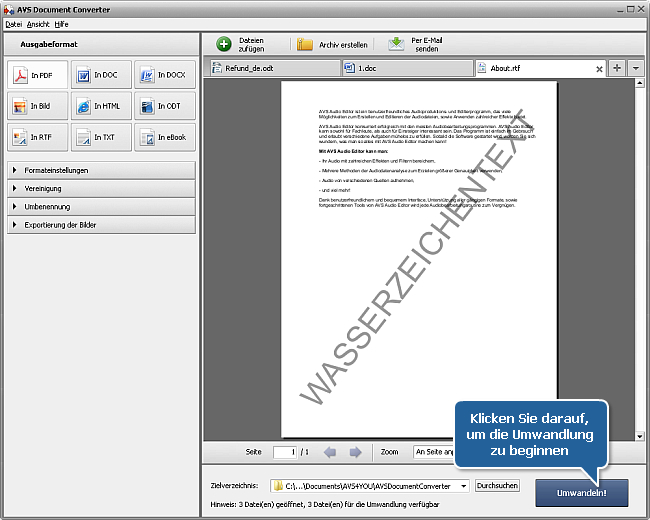
Sobald die Dokumente umgewandelt sind, wird das folgende Fenster erscheinen:
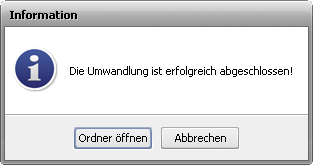
Jetzt können Sie auf den Button Ordner öffnen klicken und Ihre neuen Dateien im PDF-Format nach Ihrem Wunsch verwenden.
[Nach oben]
Die
AVS4YOU-Registrierung erfolgt genauso, als ob Sie ein Produkt von
www.AVS4YOU.com käuflich erwerben und alle anderen Produkte von unserer Website bekommen würden. Das heißt, dass Sie
ALLE ANDEREN Programme mit demselben Registrierungsschlüssel ohne jegliche Einschränkungen oder Gebühren installieren und benutzen können.
Bitte beachten Sie, dass AVS4YOU Programme nicht erlauben, urheberrechtlich geschützte Materialien zu kopieren und benutzt werden können, um eine Sicherheitskopie nur zum persönlichen Gebrauch zu erstellen. Sie können diese Software zum Kopieren der Materialien benutzen, wenn das Urheberrecht bei Ihnen liegt oder Sie eine Kopiergenehmigung vom Urheberrechtsinhaber erhalten haben.
Mit der Nutzung unserer Dienste erklären Sie sich mit der Verwendung von Cookies einverstanden.